Warteliste
In diesem Artikel erklären wir Dir, wie Du die Warteliste aktivierst und die dazugehörige Kommunikation bearbeitest.
Hinweis: Das Modul "Warteliste" ist eine kostenpflichtige Extension und ab der Lizenz Durchstarter:in bzw. Überflieger:in erhältlich.
Inhaltsverzeichnis
- Warteliste aktivieren
- Kommunikation bearbeiten
- Die Warteliste für die Gäste
- Die Warteliste bei einer Eventreihe
- Warteliste verwalten
Warteliste aktivieren
Wenn Du für den Event eine maximale Anzahl Personen (Kontingent) bestimmst, kannst Du die Warteliste aktivieren. Bei ausgeschöpftem Kontingent werden Gäste auf die Warteliste gesetzt.
- Gehe in die Einstellungen und setze im Feld Kontingent die maximale Anzahl Gäste.
- Aktiviere die Option Warteliste.
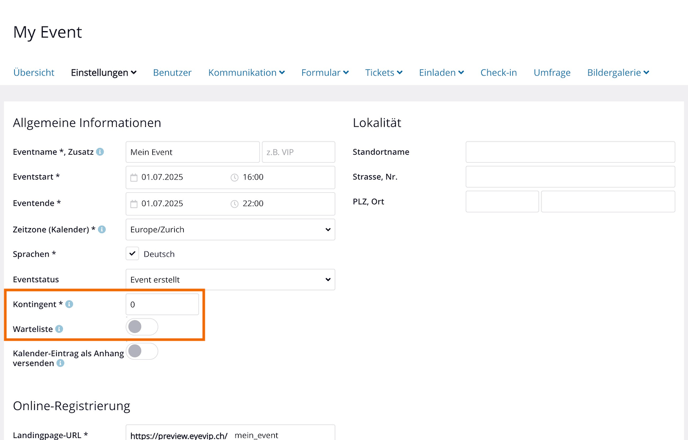
Manuelle Warteliste
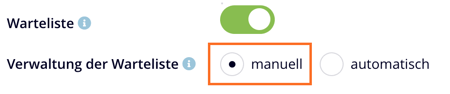
Automatische Warteliste
Wenn Du die automatische Warteliste aktivierst, dann wird die nächste Person der Warteliste automatisch angemeldet und erhält die E-Mail Anmeldebestätigung nach Warteliste, sobald sich ein Gast vom Event wieder abmeldet .
Kommunikation bearbeiten
Für die korrekte Kommunikation rund um die Warteliste stehen Dir unter Kommunikation > Inhalte bearbeiten die E-Mail Anmeldung nach Warteliste und die Landingpage Warteliste zur Verfügung, die Du mit Deinen individuellen Texten ergänzen kannst.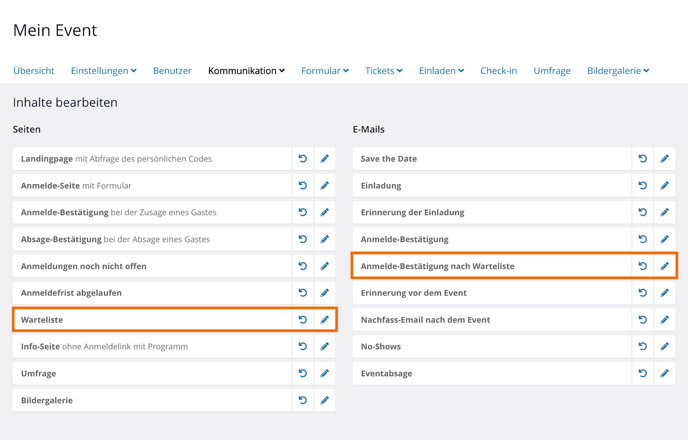
Die Warteliste für die Gäste
Wenn die Warteliste aktiviert und das Kontingent Deines Events ausgeschöpft ist, wird eine entsprechende Meldung auf der Anmeldeseite angezeigt. Diese Meldung erscheint automatisch und kann nicht in der Vorlage bearbeitet werden.
- Die Meldung informiert eingeladenen Personen, dass das Kontingent bereits ausgeschöpft ist und die Möglichkeit besteht, sich auf der Warteliste eintragen zu lassen.
- Möchte sich die Person auf die Warteliste setzen lassen, dann füllt diese das Anmeldeformular aus.
- Nach der Registration wird die Person auf die Seite Warteliste weitergeleitet.
- Meldet sich ein Gast vom Event wieder ab, dann wird entweder die nächste Person der Warteliste automatisch angemeldet und erhält die E-Mail Anmeldebestätigung nach Warteliste oder Du entscheidest bei Wahl der manuellen Warteliste, wer zum Event angemeldet werden soll.
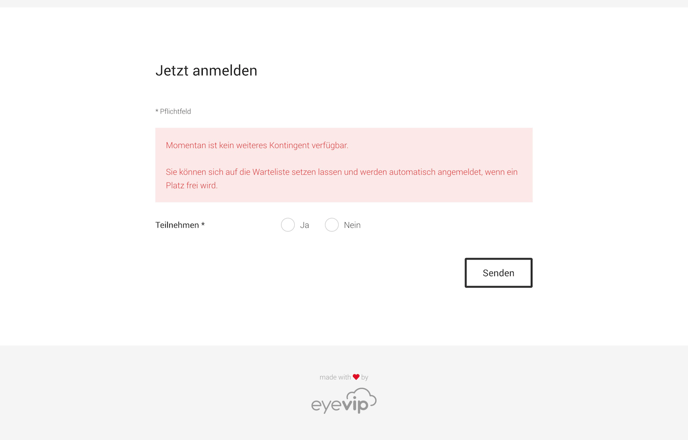
Die Warteliste bei einer Event-Reihe
Bei einer Event-Reihe bestimmst Du ein Kontingent pro Event der Reihe. Sobald das Kontingent eines Events ausgeschöpft ist, erscheint im Formular neben dem Eventnamen der Hinweis "Warteliste".
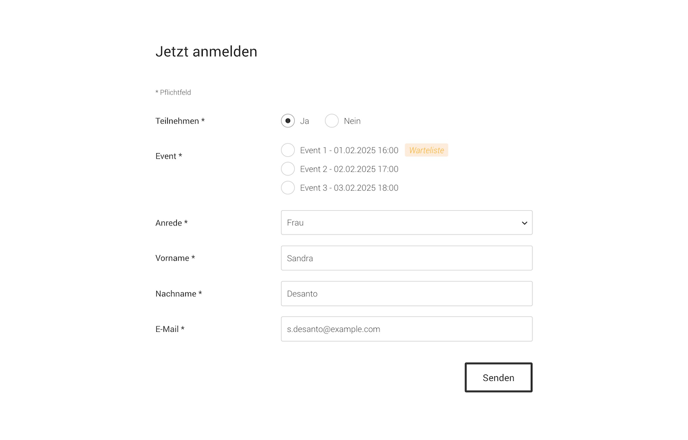
Bei einem Klick auf den Hinweis, erscheint ein Pop-up-Fenster mit mehr Informationen. Diese Meldung ist generisch und kann nicht in der Vorlage bearbeitet werden.
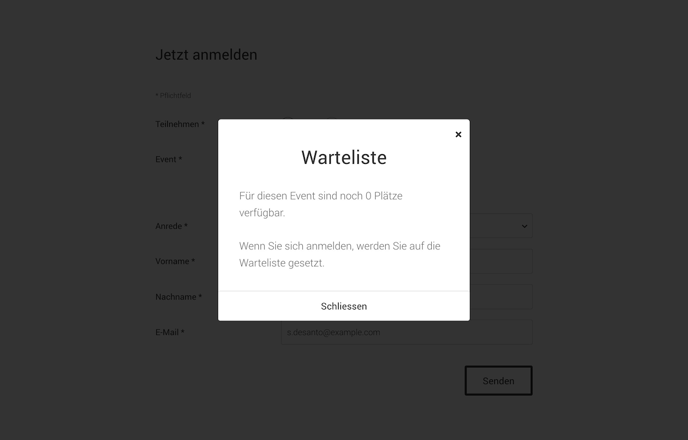
Wählt die eingeladene Person einen Event, bei welchem der Hinweis "Warteliste" steht, dann wird sie automatisch auf die Warteliste gesetzt.
Warteliste verwalten
Gast-Status
Gäste, die sich auf der Warteliste befinden, erkennst Du in der Gästeliste anhand des Gast-Status "Warteliste".
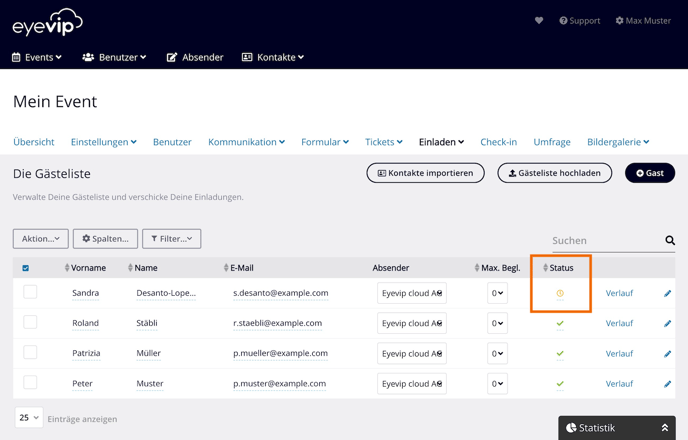
Manuelle Warteliste
Wenn Du die manuelle Warteliste aktiviert hast, setze für die Anmeldung des Gastes den Status von "Warteliste" auf "akzeptiert". Das E-Mail Anmeldebestätigung nach Warteliste wird dem Gast automatisch zugestellt.
Automatische Warteliste
Meldet sich ein Gast vom Event wieder ab, dann wird die nächste Person der Warteliste automatisch angemeldet und erhält die E-Mail Anmeldebestätigung nach Warteliste. Der Gast-Status ändert sich auf "akzeptiert".
Kontingent manuell erhöhen
Wenn Du bei einem ausgebuchten Event das Kontingent erhöhst, so rutscht kein Gast von der Warteliste automatisch nach. In diesem Fall triffst Du die Entscheidung, welcher der Gäste auf der Warteliste zum Event angemeldet wird. Setze dafür den Status des Gastes in der Gästeliste auf "akzeptiert". Die Person erhält automatisch die E-Mail Anmeldebestätigung nach Warteliste.
Gut zu wissen: Sobald das Kontingent ausgeschöpft ist, können keine Einladungen mehr aus eyevip verschickt werden.
